Cara Manajemen Course dan Topik Bahan Ajar di Moodle
- Cara Order License cPanel di Jagoan Hosting - September 17, 2021
- Tutorial Membuat Signature Email Bisnis - September 16, 2021
- Integrate Moodle dengan S3 - September 14, 2021
Pengantar
Halo Sob, seorang guru dapat melakukan apapun terhadap mata pelajaran (course) yang diajarkannya. Guru juga harus memahami fitur-fitur dalam moodle. Tugas seorang guru dalam moodle antara lain :
- Manajemen course
- Membuat topik, memasukkan bahan ajar dan bahan uji
- Melakukan penilaian
- Memeriksa Kegiatan Siswa
- Membatasi akses siswa
Nah, tutorial kali ini akan membahas tentang cara manajemen course dan membuat topik bahan ajar di Moodle. Simak panduannya ya!
Prasyarat
Ada beberapa syarat yang harus terpenuhi, sebelum kamu lanjut:
- Sudah install Moodle di server atau hosting. Kamu bisa ikuti panduan cara install moodle di hosting atau di server vps.
- Kamu harus terdaftar dan punya akses login sebagai guru Moodle.
Manajemen Course
Course(Kursus) dapat digunakan untuk membuat mata pelajaran baru. Seorang guru dapat memiliki lebih dari satu kursus. Satu kursus dapat mencakup lebih dari satu guru dan lebih dari satu kelompok pelajar.
Guru memiliki kewenangan untuk mengatur dan memantau course sesuai dengan mata pelajaran yang diajarkan.
Guru dapat menambahkan topik dalam kursus. Guru juga dapat menampilkan semua topik sekaligus atau hanya menampilkan topik satu per satu sesuai dengan keinginan.
Mengatur Course
Untuk mengatur kursus masuk ke kursus yang diinginkan kemudian klik icon setting yang ada di bagian kanan nama kurus. Pilih Edit Settings.
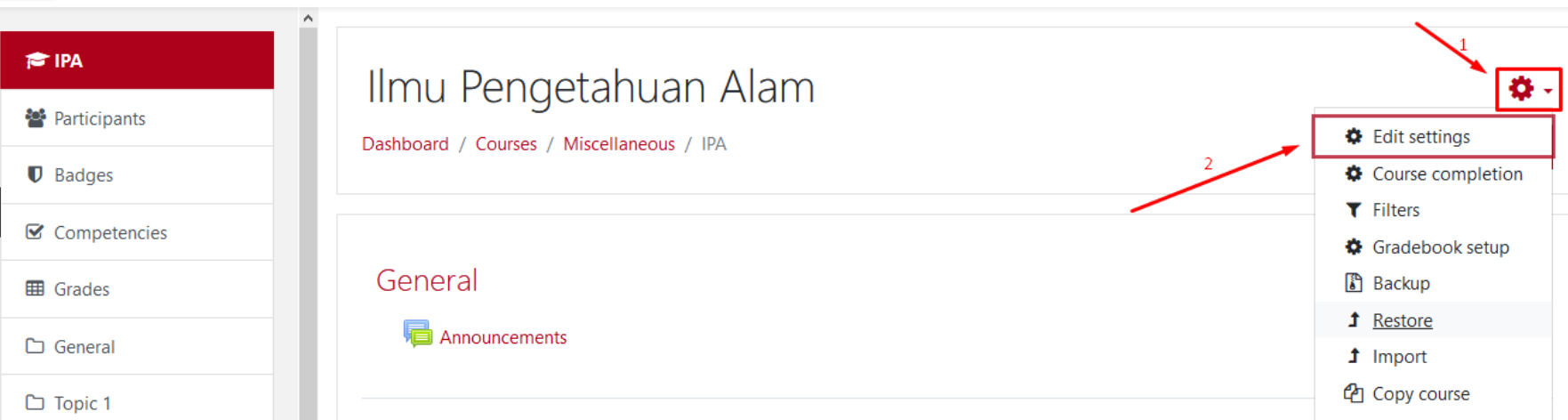
Setelah itu atur sesuai dengan keinginan, jika selesai klik save change.
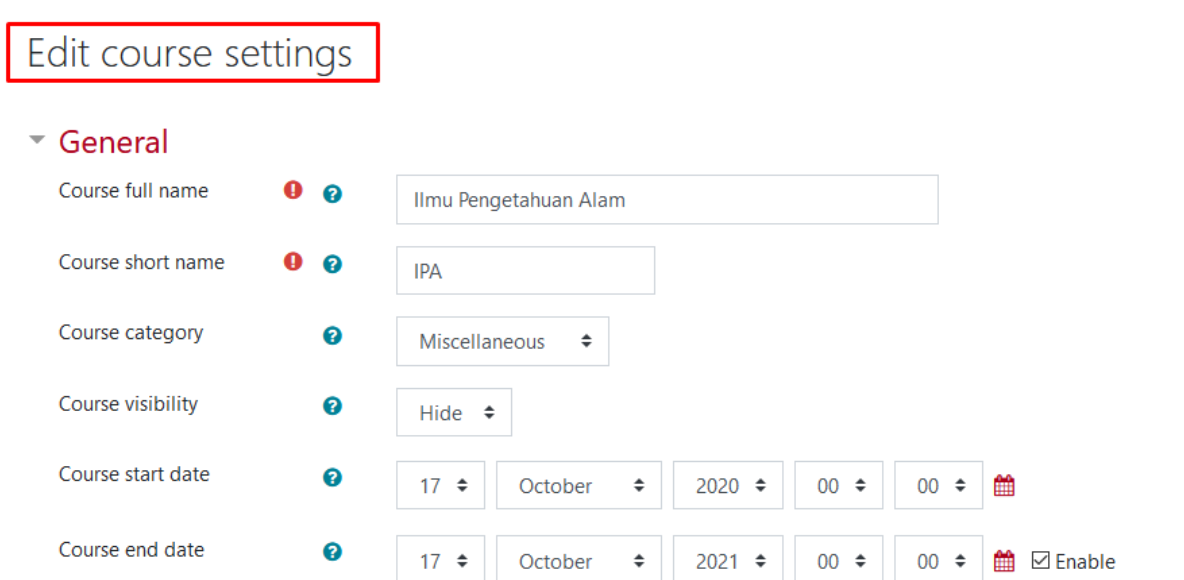
Membuat Topik, Memasukkan Bahan Ajar dan Bahan Uji
Menambah Topik
Masuk sebagai guru (Teacher) yang bertugas sebagai pengelola, kita ketahui bahwa ada guru yang bukan pengelola, user jenis ini tidak diperkenankan untuk membuat pengaturan di moodle.
Akan muncul tampilan front page dari e-learning. Klik course yang ditugaskan pada kita sebagai guru pengelola, akan muncul halaman course atau mata pelajaran yang dikelola.
Akan tampil materi yang bisa kamu kelola dibagian depan. Coba klik, Isinya terdiri dari beberapa topik. Yang perlu dipahami adalah bahwa 1 topik adalah satu materi.
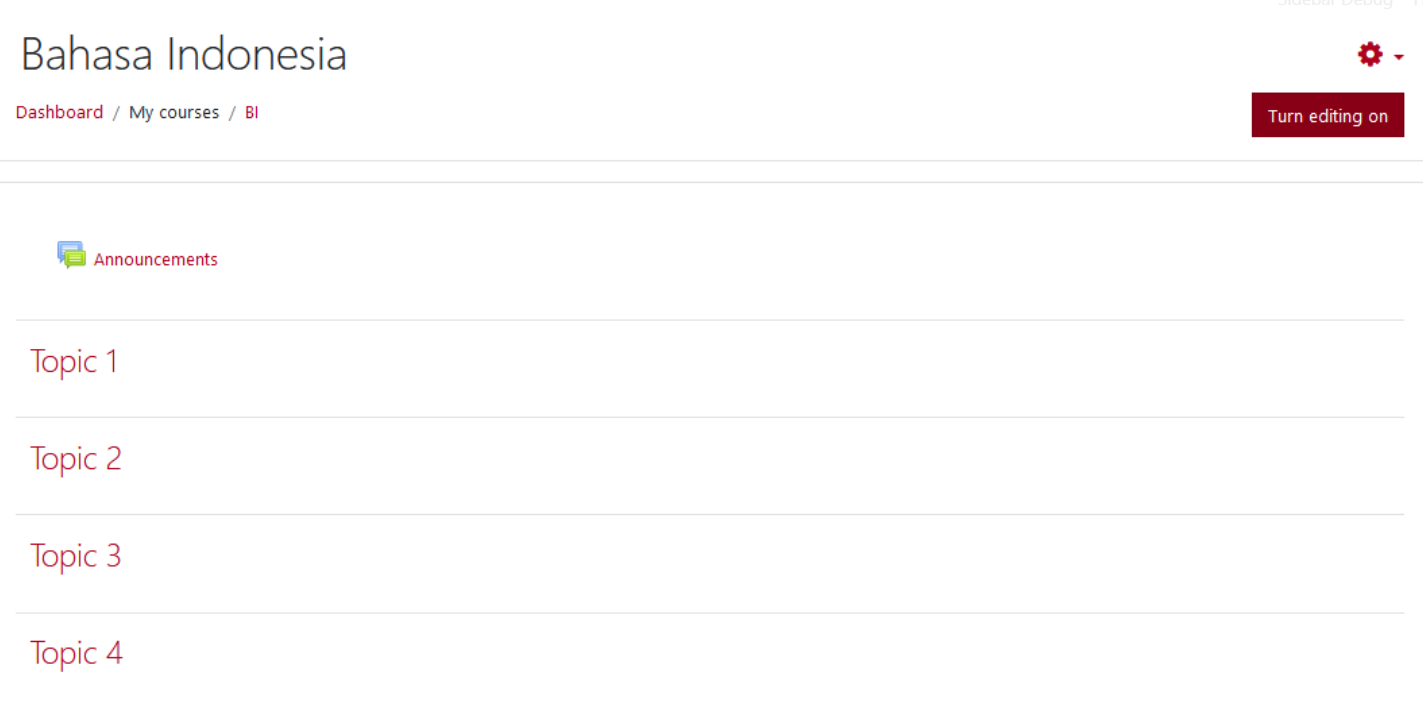
Untuk dapat membuat topik dari materi, terlebih dahulu klik ikon Setting (Gir) > Turn editing on.

Maka tampilan akan berubah, akan ada penambahan ikon seperti yang terlihat pada gambar di bawah ini.
- Move section; berfungsi untuk memindahkan section materi
- Edit summary; berfungsi untuk mengedit keterangan materi
- Highlight this topic as the current topic; berfungsi untuk menandai bahwa materi ini sedang di pergunakan
- Hide topic; berfungsi untuk tidak memperlihatkan/menampilkan materi
- Add an activity or resource; berfungsi untuk menambahkan kegiatan atau bahan yang akan dipakai dalam materi.
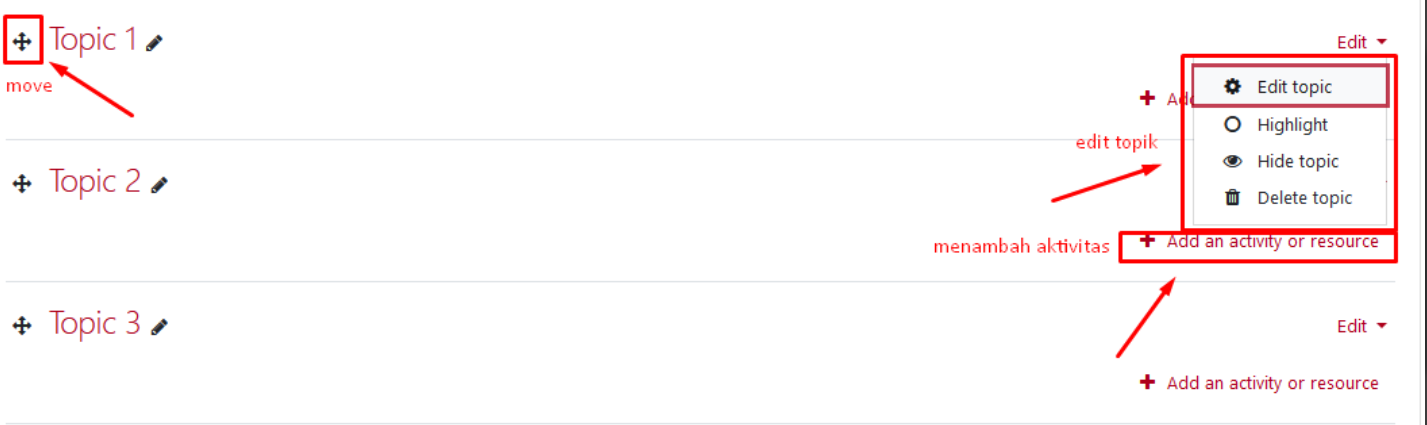
Sekarang, klik Edit Topik untuk membuat judul topik. Pada Section name, ketik judul materi yang akan dibuat, lalu pada Summary masukkan keterangan dari materi tersebut, seperti keterangan materi, SK/KD, KKM, dll. Jika telah selesai klik Save changes untuk menyimpan editan tadi. Maka topic 1 akan berubah menjadi judul yang telah dibuat.

Memasukkan Bahan Ajar
Sebelum memasukkan bahan ajar, kita harus paham terlebih dahulu apa yang disebut dengan activity dan resource.
- Activity; yaitu Siswa melakukan sesuatu untuk dinilai. Misalnya mengumpulkan tugas, ujian online, kuisioner dan lainnya.
- Resource; yaitu Guru memberikan materi ke siswa. Misalnya, bahan ajar agar didownload siswa.
Sebelumnya pilih course yang akan ditambahkan aktivitas atau bahan ajar. Aktivitas yang ditambahkan dalam topik dapat berupa sumber belajar, penugasan, forum dan masih banyak lagi. Untuk menambahkan aktivitas maka klik Add an activity or resource.

Pilih aktivitas yang akan ditambahkan.
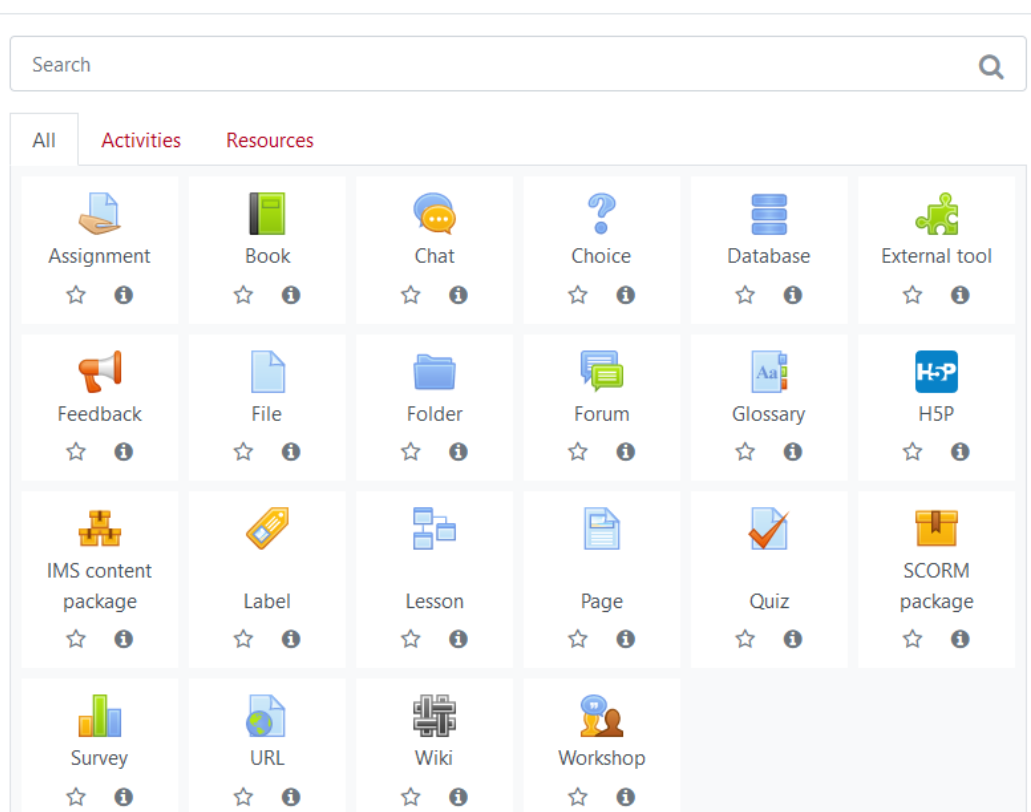
Setelah masuk ke menu aktivitas yang ditambahkan, lalu konfigurasi aktivitas. Dalam menu aktivitas dapat menambahkan file dan juga mengatur batas waktu dalam mengerjakan aktivitas tersebut. Contoh aktifitas yang dipilih disini adalah Assigment.
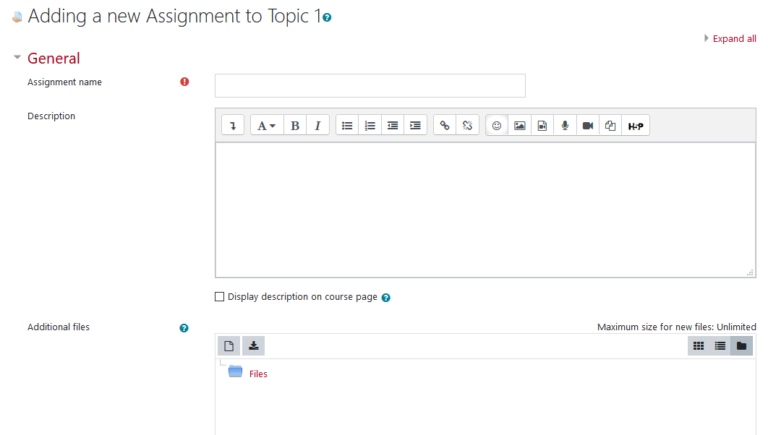
Setelah mengisikan bahan ajar klik Save and return to course.
Membuat Group dan Tugas
Untuk tugas, biasanya kita memberikan PR (Pekerjaan Rumah) bagi para siswa, e-learning dapat mempermudah dalam pengumpulan tugas, dimana kita tidak perlu lagi menyuruh siswa mengumpulkan dengan kertas, CD, atau flash disk, atau bahkan ke email yang tentunya akan memenuhi inbox email kita.
Namun sebelumnya, untuk lebih mempermudah dalam memonitoring dan mengelola tugas siswa sebaiknya kita membuat Group terlebih dahulu. Caranya sebagai berikut:
- Klik Users di bagian Settings, lalu pilih Groups.
- Klik Create group
- Ketikkan nama group, lalu klik Save changes
- Muncul nama group yang telah dibuat, lalu klik Add/remove users
- Pilih siswa-siswa yang berada dalam satu group, misalnya satu rombel kelas, klik Add
- Siswa-siswa telah tergabung dalam satu group, klik Back to Groups untuk membuat group yang lain.
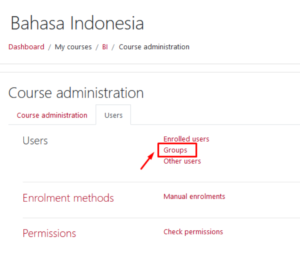
klik Groups

Create Group
Baik, sekarang group telah terbentuk, lanjut membuat tempat untuk mengumpulkan tugas, kita ikuti langkah-langkahnya.
- Seperti biasa kita klik Add an activity and resource pada halaman Topics, di bagian Activities pilih Assignment lalu klik Add
- Buat Judul di Assignment name beserta keterangannya
- Setting pengaturannya, jangan lupa di bagian Common module settings pilih Visible groups, lalu klik Save and return to course
- Pada halaman course, atur posisi tugas yang dibuat tadi ke posisi yang dikehendaki, caranya seperti yang sudah di bahas pada halaman sebelumnya.
Penutup
Nah, begitulah cara manajemen course dan membuat topik bahan ajar pada Moodle Sob. Simak panduan lengkap lainnya seputar Moodle disini ya.
Kalau Sobat Jagoan masih bingung dengan tutorial di atas, Sobat Jagoan bisa menghubungi admin Jagoanhosting lewat Live Chat ataupun Open Tiket ya Sob! Semangat Sob!


 VPS CEPAT & STABIL dengan Network 10 Gbps! Uptime 99,9% +
VPS CEPAT & STABIL dengan Network 10 Gbps! Uptime 99,9% +  Bandwidth Tanpa Batas
Bandwidth Tanpa Batas
 Uptime 99,9% & Network 10Gbps
Uptime 99,9% & Network 10Gbps

